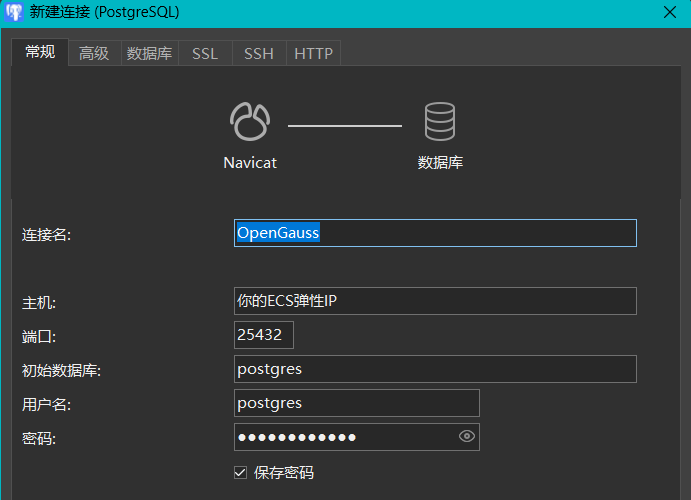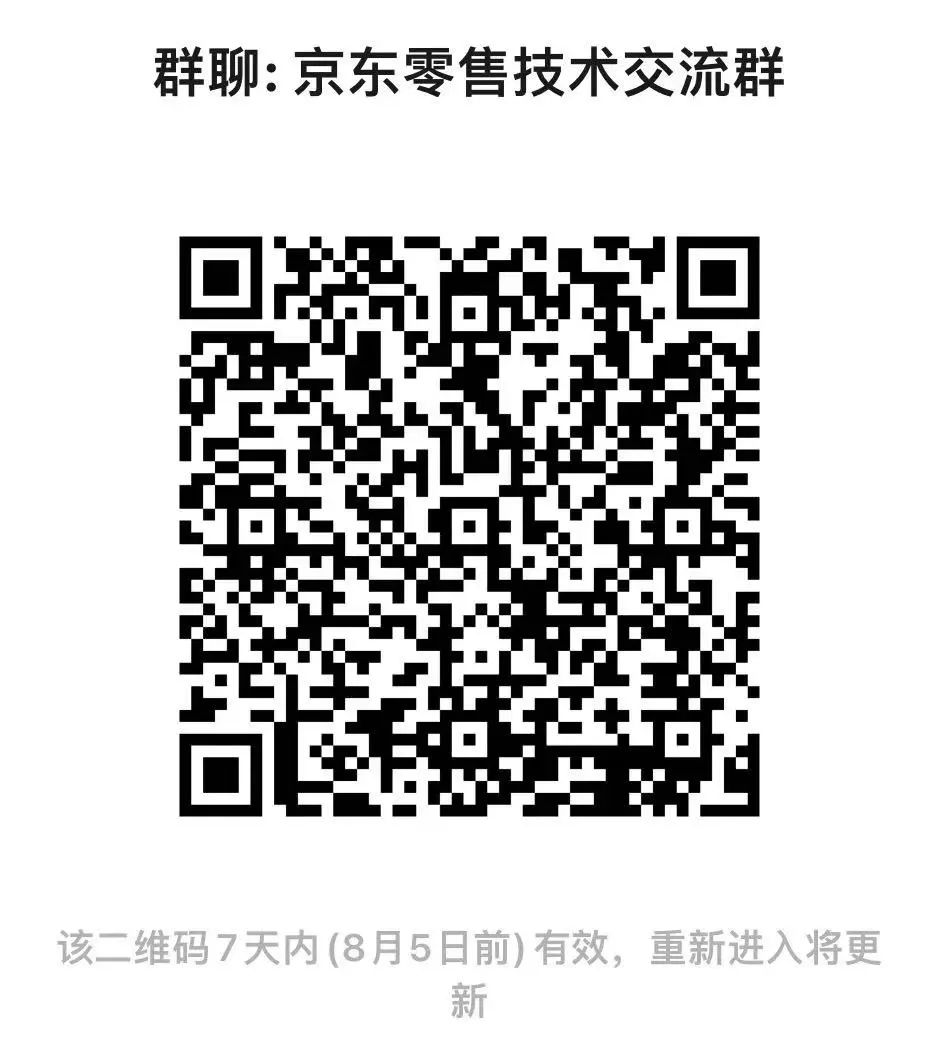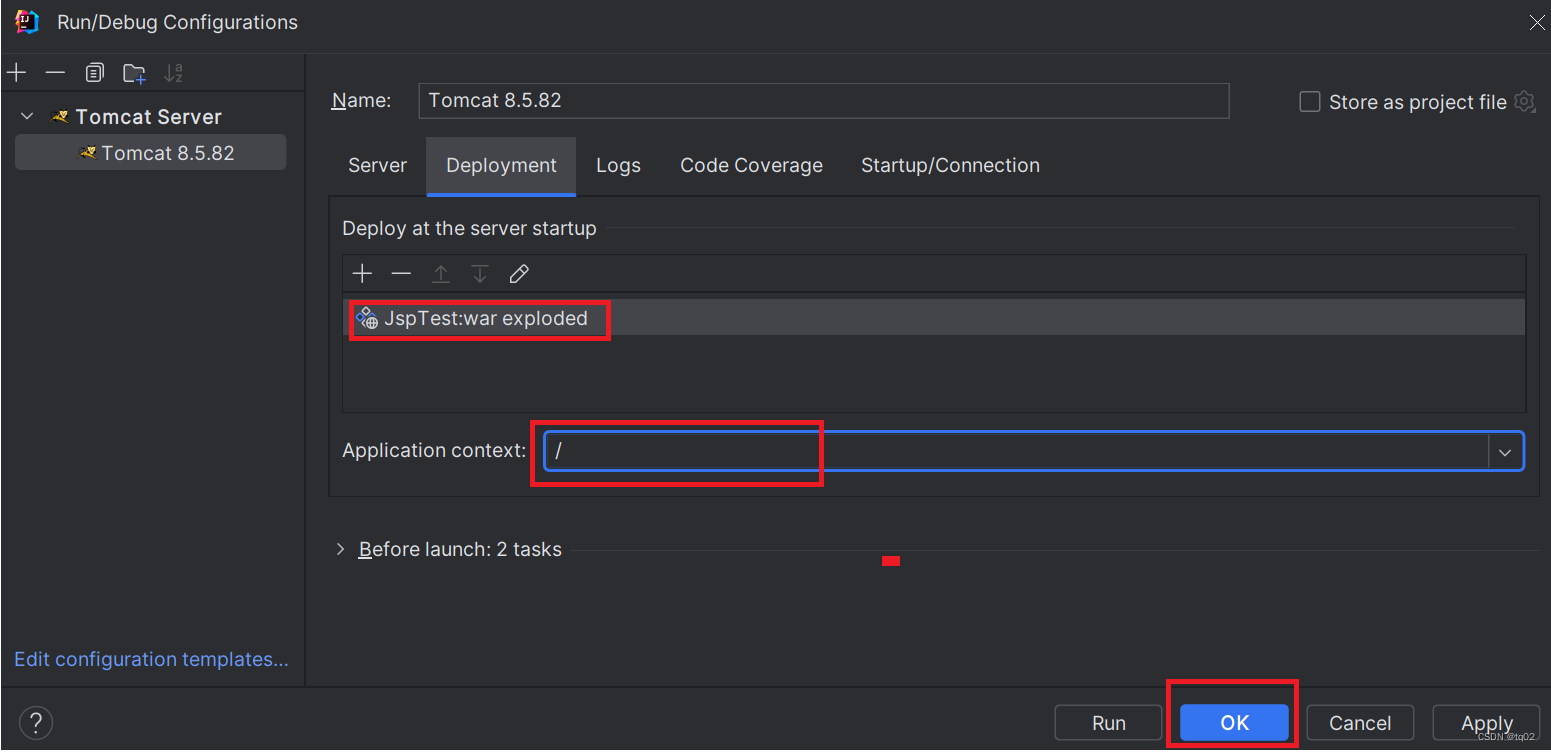目录
1.jdk环境配置
1.jdk下载
2.解压
3.将jdk-22.2移动到指定目录/usr/local/jdk22/下
4.配置文件
5.运行profile
6.测试
2.tomcat环境配置
1.下载tomcat
2.解压
3.将解压后的文件移动指定目录
4.启动tomcat
5.查看端口确定是否确定成功
6.测试
7.tomcat目录
1.bin
2.webapps
3.work
4.logs---日志文档
5.conf
6.lib
3.负载均衡
1.jdk环境配置
1.jdk下载
官网下载地址:
Java Downloads | Oracle 中国
软件包直接地址:
https://download.oracle.com/java/22/latest/jdk-22_linux-x64_bin.tar.gz
2.解压
tar -zxvf jdk-22.2.tar.gz
3.将jdk-22.2移动到指定目录/usr/local/jdk22/下
mv jdk-22.2.0/ /usr/local/jdk22/
4.配置文件
可以使用vim编辑配置文件,将java的安装路径与家目录写到里面,也可以使用sed编辑写入。
vim /etc/profile
...
export JAVA_HOME=/usr/local/jdk22/
export PATH=$JAVA_HOME/bin:$PATH
sed -i '$aexport JAVA_HOME=/usr/local/jdk22/' /etc/profile
sed -i '$aexport PATH=$JAVA_HOME/bin:$PATH' /etc/profile
5.运行profile
source /ect/profile
6.测试
java
java -version
运行java出现文字界面表示安装成功,接着查看版本信息
2.tomcat环境配置
1.下载tomcat
官网地址:
https://dlcdn.apache.org/tomcat/tomcat-10/v10.1.26/bin/apache-tomcat-10.1.26.tar.gz
wget https://dlcdn.apache.org/tomcat/tomcat-10/v10.1.26/bin/apache-tomcat-10.1.26.tar.gz
2.解压
tar -zxvf apache-tomcat-10.1.26.tar.gz 3.将解压后的文件移动指定目录
mv apache-tomcat-10.1.26 /usr/local/tomcat/
ls /usr/local/tomcat/
bin conf lib logs README.md RUNNING.txt webapps
BUILDING.txt CONTRIBUTING.md LICENSE NOTICE RELEASE-NOTES temp work
4.启动tomcat
/usr/local/tomcat/bin/startup.sh 5.查看端口确定是否确定成功
无论是否开启成功,都会显示started,所以我们需要查看端口确定

出现8005端口和8080端口表示成功确定tomcat服务

6.测试
在浏览器输入地址加端口号就可以访问到以下界面

7.tomcat目录
1.bin
tomcat的可执行文件,在Windows和Linux上通用。在Win10优化以后传到Linux,只需添加权限就可以了,但在不同操作系统上的文件扩展名不一样,win对应的文件扩展名为bat,Linux的扩展名为sh。
停用tomcat命令:/usr/local/tomcat/bin/shutdown.sh

2.webapps
在webapps命令里面每一个目录都是一个项目。
ROOT是默认的项目目录,在实际开发中,我们可以将程序打包成ROOT.war或者架构目录名称修改为ROOT就可以直接发布。
在这个目录下可以部署一些静态资源,可以使用浏览器查看,也可以下载使用。在该目录下创建的新文件夹作为项目发布时有两个选项,一个是需要将项目移动到该目录下,另一个是在conf/server.xml修改静态资源的位置。
使用192.168.1.25:80880直接访问的页面是ROOT目录下的index.jsp。
创建一个目录并发布一个项目在浏览器查看发布的该项目
[root@dynamic001 webapps]# mkdir myweb
[root@dynamic001 webapps]# vim myweb/my.txt
3.work
work目录的作用是将jsp文件还原成java和class 文件,保存路径在/usr/local/tomcat/work/Ca
tlina/localhost/myweb/org/apache/jsp/xxx.java,自动将jsp解析为java文件,不需要重启服务器。
[root@dynamic001 myweb]# vim a.jsp
i am jsp
<%=3+4 %>浏览器测试,可以将计算结果输出到页面

4.logs---日志文档
catalina.log和catalina.log都有对应的日期,可以根据日期查看日志。
5.conf
conf目录里面最重要的文件是server.xml和web.xml文件,配置文件都在server.xml文件中。

查看两个文件内容
[root@dynamic001 conf]# vim server.xml
...
<Connector port="8080" protocol="HTTP/1.1"
connectionTimeout="20000"
redirectPort="8443"
maxParameterCount="1000"
/>
...
<Host name="localhost" appBase="webapps"
unpackWARs="true" autoDeploy="true">
...
[root@dynamic001 conf]# vim web.xml6.lib
tomcat运行为项目提供的依赖文件

3.负载均衡
需要四台主机,一台做代理,三台安装jdk和tomcat
1.将三台dynamic主机都安装好jdk并启动tomcat服务,发布一个项目并在浏览器测试。
[root@dynamic001 ~]# echo "i am dynamic jsp server page,number is 001" > /usr/local/tomcat/webapps/ROOT/index.jsp

2.修改配置文件
[root@staticserver nginx]# cd conf.d/
[root@staticserver conf.d]# ls
eleme.conf qingtang.conf
[root@staticserver conf.d]# cp eleme.conf el.conf #复制一个文件
[root@staticserver conf.d]# ls
el.conf eleme.conf qingtang.conf
[root@staticserver conf.d]# vim el.conf
server {
listen 80;
server_name www.el.com;
root /eleme;
location / {
proxy_pass el_group;
}
}
[root@staticserver conf]# vim nginx.conf

3.重启nginx
[root@staticserver conf.d]# /usr/local/nginx/sbin/nginx -s reload
4.劫持IP
[root@staticserver conf.d]# vim /etc/hosts
...
192.168.1.20 www.el.com5.测试

出现该界面表示服务正常运行,只是tomcat代理不支持“_”,所以我们进配置文件将下划线去掉之后,重启nginx再次测试就可以啦。